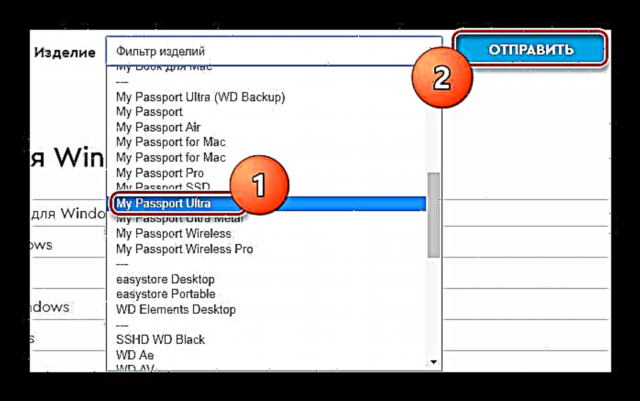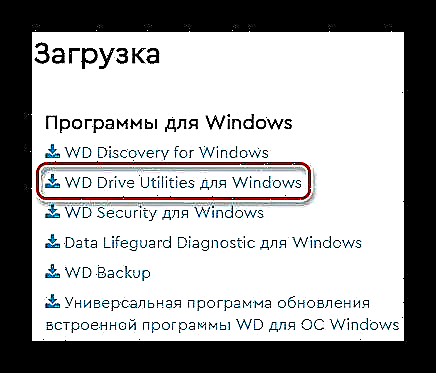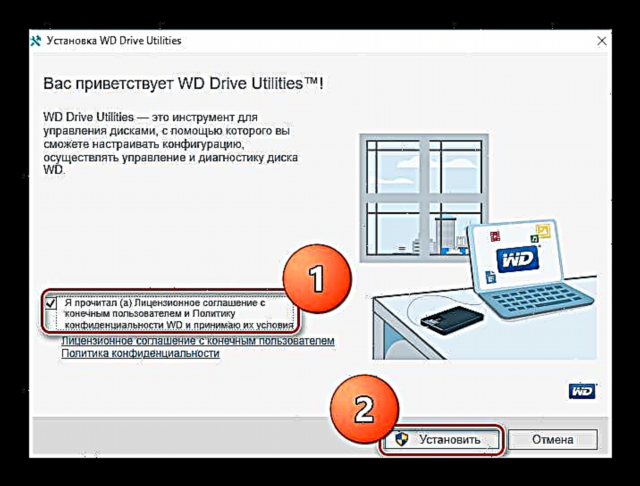ອຸປະກອນໃດກໍ່ຕາມຕ້ອງເລືອກຕົວຂັບຂີ່ທີ່ຖືກຕ້ອງເພື່ອຮັບປະກັນການເຮັດວຽກທີ່ຖືກຕ້ອງ. ມື້ນີ້ພວກເຮົາຈະຍົກ ຄຳ ຖາມກ່ຽວກັບບ່ອນທີ່ຈະຊອກຫາແລະວິທີຕິດຕັ້ງ driver ສຳ ລັບ My Passport Ultra hard drive.
ດາວໂຫລດໄດເວີ ສຳ ລັບ My Passport Ultra
ມັນມີຫລາຍກວ່າທາງເລືອກ ໜຶ່ງ ທີ່ທ່ານສາມາດໃຊ້ເພື່ອຄົ້ນຫາໂປແກຼມ ສຳ ລັບໄດທີ່ລະບຸ. ພວກເຮົາຈະເອົາໃຈໃສ່ທຸກຄົນແລະພິຈາລະນາຢ່າງລະອຽດ.
ວິທີທີ່ 1: ດາວໂຫລດຈາກເວບໄຊທ໌ທາງການ
ຕົວເລືອກທີ່ດີທີ່ສຸດແມ່ນການອ້າງອີງເຖິງເວັບໄຊທ໌ທາງການຂອງຜູ້ຜະລິດ. ດັ່ງນັ້ນ, ທ່ານແນ່ນອນຈະໄດ້ດາວໂຫລດຊອບແວທີ່ ຈຳ ເປັນ ສຳ ລັບລະບົບຂັບແລະລະບົບປະຕິບັດການຂອງທ່ານ. ນອກຈາກນັ້ນ, ດ້ວຍວິທີນີ້ທ່ານຈະ ກຳ ຈັດຄວາມສ່ຽງຂອງການຕິດເຊື້ອຄອມພິວເຕີ້.
- ຂັ້ນຕອນ ທຳ ອິດແມ່ນໄປທີ່ເວັບໄຊທ໌ທາງການຂອງຜູ້ຜະລິດໂດຍໃຊ້ລິ້ງທີ່ໃຫ້ໄວ້.
- ຢູ່ແຈຂວາເທິງຂອງ ໜ້າ ທີ່ເປີດ, ທ່ານຈະເຫັນປຸ່ມ "ສະ ໜັບ ສະ ໜູນ". ໃຫ້ຄລິກໃສ່ມັນ.

- ຕອນນີ້ຢູ່ ໜ້າ ດານເທິງຂອງ ໜ້າ ທີ່ເປີດ, ຊອກຫາລາຍການ "ດາວໂຫລດ" ແລະວາງໄວ້ເທິງມັນ. ເມນູຈະຂະຫຍາຍອອກໄປບ່ອນທີ່ທ່ານຕ້ອງການເລືອກສາຍ “ ການດາວໂຫລດຜະລິດຕະພັນ”.

- ໃນພາກສະຫນາມ "ຜະລິດຕະພັນ" ຢູ່ໃນເມນູແບບເລື່ອນລົງທີ່ທ່ານຕ້ອງການເລືອກຮູບແບບຂອງອຸປະກອນຂອງທ່ານ, ນັ້ນແມ່ນ,
ໜັງ ສືຜ່ານແດນຂອງຂ້ອຍເກີນໄປແລະຈາກນັ້ນກົດປຸ່ມ "ສົ່ງ".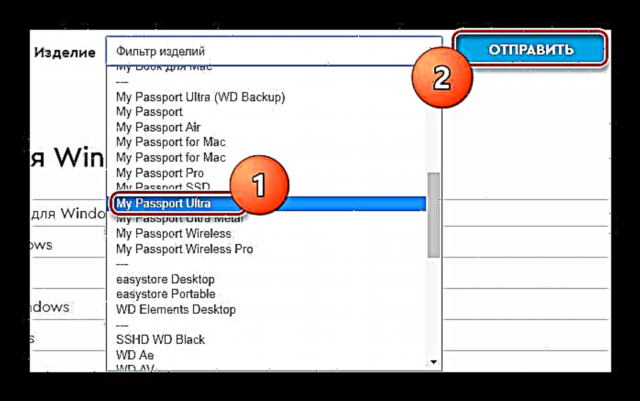
- ຫນ້າສະຫນັບສະຫນູນຜະລິດຕະພັນເປີດ. ໃນທີ່ນີ້ທ່ານສາມາດດາວໂຫລດຊອບແວທີ່ ຈຳ ເປັນທັງ ໝົດ ສຳ ລັບອຸປະກອນແລະລະບົບປະຕິບັດການຂອງທ່ານ. ພວກເຮົາສົນໃຈສິນຄ້າ ອຸປະກອນຂັບລົດ WD.
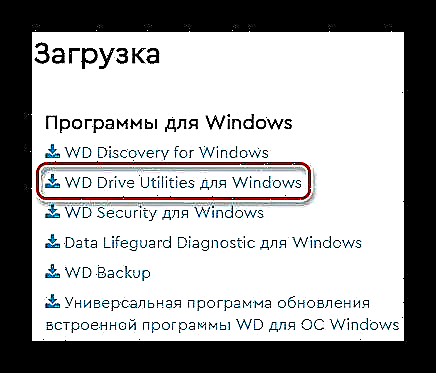
- ປ່ອງຢ້ຽມຂະຫນາດນ້ອຍຈະປາກົດຢູ່ໃນທີ່ທ່ານສາມາດຊອກຫາຂໍ້ມູນລາຍລະອຽດເພີ່ມເຕີມກ່ຽວກັບຊອບແວທີ່ດາວໂຫລດ. ກົດປຸ່ມ "ດາວໂຫລດ".

- ການດາວໂຫລດເອກະສານເກັບມ້ຽນໄດ້ເລີ່ມຕົ້ນແລ້ວ. ເມື່ອການດາວໂຫລດ ສຳ ເລັດ, ເອົາເນື້ອຫາທັງ ໝົດ ຂອງມັນເຂົ້າໄປໃນໂຟນເດີແຍກຕ່າງຫາກແລະເລີ່ມຕົ້ນການຕິດຕັ້ງໂດຍການກົດສອງຄັ້ງຕໍ່ແຟ້ມກັບສ່ວນຂະຫຍາຍ * .exe.

- ປ່ອງຢ້ຽມຕິດຕັ້ງຕົ້ນຕໍຈະເປີດ. ໃນທີ່ນີ້ທ່ານຕ້ອງຍອມຮັບເອົາຂໍ້ຕົກລົງອະນຸຍາດ. ເພື່ອເຮັດສິ່ງນີ້, ໃຫ້ ໝາຍ ເອົາຫ້ອງກວດກາພິເສດ, ແລະຈາກນັ້ນກົດປຸ່ມ "ຕິດຕັ້ງ".
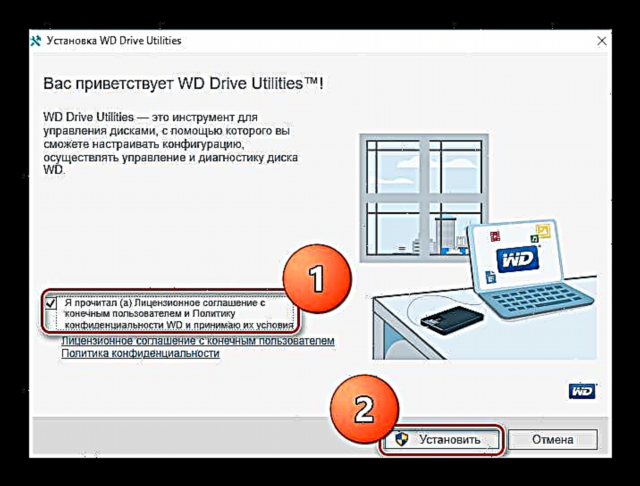
- ຕອນນີ້ພຽງແຕ່ລໍຖ້າການຕິດຕັ້ງ ສຳ ເລັດແລະທ່ານສາມາດໃຊ້ອຸປະກອນໄດ້.

ວິທີທີ່ 2: ຊອບແວຄົ້ນຫາຄົນຂັບລົດທົ່ວໄປ
ຫຼາຍຄົນຍັງຫັນໄປຫາໂປແກຼມພິເສດທີ່ກວດພົບອຸປະກອນທັງ ໝົດ ທີ່ເຊື່ອມຕໍ່ກັບຄອມພິວເຕີ້ໂດຍອັດຕະໂນມັດແລະເລືອກຊອບແວ ສຳ ລັບພວກມັນ. ຜູ້ໃຊ້ສາມາດເລືອກເອົາແຕ່ສ່ວນປະກອບທີ່ ຈຳ ເປັນຕ້ອງໄດ້ຕິດຕັ້ງແລະບໍ່ແມ່ນແລະກົດປຸ່ມ. ຂັ້ນຕອນທັງ ໝົດ ຂອງການຕິດຕັ້ງຜູ້ຂັບຂີ່ຕ້ອງໃຊ້ເວລາ ໜ້ອຍ ສຸດ. ຖ້າທ່ານຕັດສິນໃຈໃຊ້ວິທີການຄົ້ນຫາຊອບແວ ສຳ ລັບ My Passport Ultra, ທ່ານສາມາດເບິ່ງລາຍຊື່ໂປແກຼມທີ່ດີທີ່ສຸດຂອງປະເພດນີ້ທີ່ພວກເຮົາໄດ້ເຜີຍແຜ່ໃນເວັບໄຊທ໌ກ່ອນ ໜ້າ ນີ້:
ອ່ານຕໍ່: ຊອບແວຕິດຕັ້ງໂປແກຼມຂັບທີ່ດີທີ່ສຸດ

ໃນທາງກັບກັນ, ພວກເຮົາຢາກດຶງດູດຄວາມສົນໃຈຂອງທ່ານໃຫ້ກັບ DriverMax, ເພາະວ່າໂປແກຼມນີ້ແມ່ນຜູ້ ນຳ ໜ້າ ໃນ ຈຳ ນວນຄົນຂັບແລະອຸປະກອນທີ່ຮອງຮັບ. ຂໍ້ບົກຜ່ອງພຽງແຕ່ຂອງ DriverMax ແມ່ນລັກສະນະ ຈຳ ກັດຂອງລຸ້ນຟຣີ, ແຕ່ວ່າການປະຕິບັດນີ້ບໍ່ໄດ້ລົບກວນການເຮັດວຽກກັບມັນ. ພ້ອມກັນນີ້, ທ່ານຍັງສາມາດເຮັດການຟື້ນຟູລະບົບໄດ້ສະ ເໝີ ຖ້າມີຂໍ້ຜິດພາດເກີດຂື້ນ, ເພາະວ່າໂປຣແກຣມຈະສ້າງຈຸດຄວບຄຸມໂດຍອັດຕະໂນມັດກ່ອນຕິດຕັ້ງໂປແກຼມ. ຢູ່ໃນເວັບໄຊທ໌້ຂອງພວກເຮົາທ່ານສາມາດຊອກຫາ ຄຳ ແນະ ນຳ ລະອຽດ ສຳ ລັບເຮັດວຽກກັບ DriverMax:
ບົດຮຽນ: ການປັບປຸງຄົນຂັບລົດ ສຳ ລັບບັດວີດີໂອໂດຍໃຊ້ DriverMax
ວິທີທີ່ 3: ເຄື່ອງມືລະບົບພື້ນເມືອງ
ແລະວິທີສຸດທ້າຍທີ່ທ່ານສາມາດສະ ໝັກ ແມ່ນການຕິດຕັ້ງຊອບແວໂດຍໃຊ້ເຄື່ອງມືມາດຕະຖານ Windows. ປະໂຫຍດຂອງວິທີການນີ້ແມ່ນວ່າທ່ານຈະບໍ່ ຈຳ ເປັນຕ້ອງເຂົ້າໃຊ້ຊອບແວເພີ່ມເຕີມແລະດາວໂຫລດບາງຢ່າງຈາກອິນເຕີເນັດ. ແຕ່ໃນເວລາດຽວກັນ, ວິທີການນີ້ບໍ່ໄດ້ຮັບປະກັນວ່າຜູ້ຂັບຂີ່ທີ່ຕິດຕັ້ງຈະຮັບປະກັນການເຮັດວຽກທີ່ຖືກຕ້ອງຂອງອຸປະກອນ. ທ່ານສາມາດຕິດຕັ້ງ software ສຳ ລັບ My Passport Ultra ໂດຍໃຊ້ ຜູ້ຈັດການອຸປະກອນ. ພວກເຮົາຈະບໍ່ຢູ່ໃນຫົວຂໍ້ນີ້ຢູ່ບ່ອນນີ້, ເພາະວ່າກ່ອນ ໜ້າ ນີ້ເວັບໄຊທ໌້ມີບົດຮຽນລະອຽດໄດ້ຖືກເຜີຍແຜ່ກ່ຽວກັບວິທີການຕິດຕັ້ງໂປແກຼມ ສຳ ລັບອຸປະກອນຕ່າງໆໂດຍໃຊ້ເຄື່ອງມື Windows ມາດຕະຖານ.
ອ່ານເພິ່ມເຕິມ: ການຕິດຕັ້ງ driver ໂດຍໃຊ້ເຄື່ອງມື Windows ມາດຕະຖານ

ຕາມທີ່ທ່ານເຫັນ, ການຕິດຕັ້ງໄດເວີ ສຳ ລັບ My Passport Ultra ແມ່ນຂັ້ນຕອນງ່າຍໆ. ທ່ານພຽງແຕ່ຕ້ອງລະມັດລະວັງແລະເລືອກເອົາຊອບແວທີ່ຖືກຕ້ອງ. ພວກເຮົາຫວັງວ່າບົດຂຽນຂອງພວກເຮົາໄດ້ຊ່ວຍທ່ານແລະທ່ານກໍ່ບໍ່ມີບັນຫາຫຍັງເລີຍ.